摘要:这篇文章主要介绍了历史朝代顺序 历史朝代有哪些顺序,需要的朋友可以参考下,如果你喜欢还可以浏览历史朝代顺序 历史朝代有哪些顺序的最新相关推荐信息。
中国历史悠久,朝代更是零星纷繁。每朝的创建者要首办的事就是确立国号,即朝代名称。
中国历史朝代顺序表顺口溜为:三皇五帝始,尧舜禹相传;夏商与西周,东周分两段;春秋和战国,一统秦两汉;三分魏蜀吴,二晋前后沿;南北朝并立,隋唐五代传;宋元明清后,皇朝至此完。
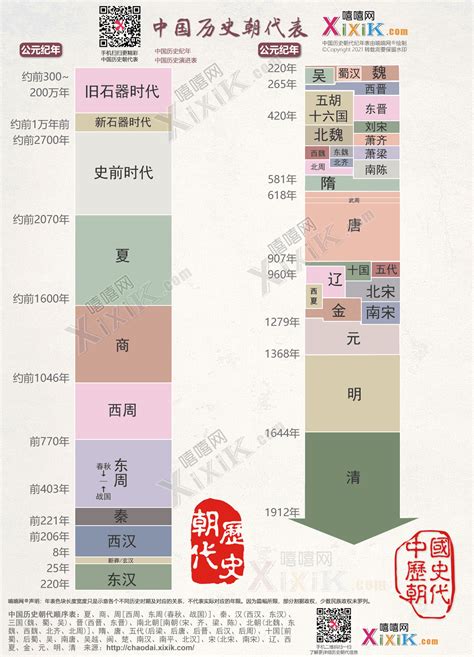
(商盟百科网www.chnore.com)
其中还有“五胡十六国”与“五代十国”,他们都是中国历史上的大分裂时期所建立的。五胡十六国分别是:匈奴、鲜卑、羯、羌、氐、成汉、前赵、后赵、前凉、北凉、西凉、后凉、南凉、前燕、后燕、南燕、北燕、夏、前秦、西秦、后秦。五代十国分别是:后梁、后唐、后晋、后汉、后周、前蜀、后蜀、南吴、南唐、吴越、闽、楚、南汉、南平、北汉。
经历了历史的分分合合,让统一的思想更加深入人心,使得中华民族更能够以一个整体的形象,屹立在世界的东方。(商盟百科网www.chnore.com)
历史朝代顺序 历史朝代有哪些顺序
版权声明:除特别声明外,本站所有文章皆是来自互联网,转载请以超链接形式注明出处!










